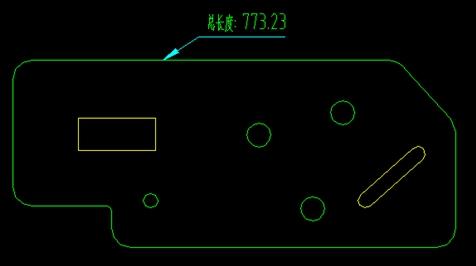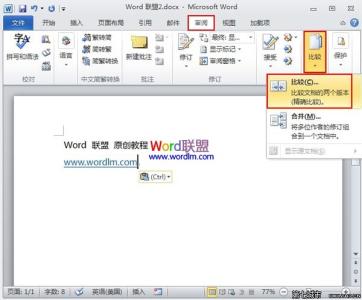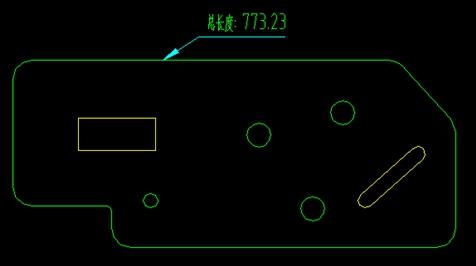发布时间:2018年04月10日 20:49:09分享人:我比想象中勇敢来源:互联网15
计算面积是我们在CAD中常用的操作,很多CAD图形都是需要计算尺寸的。那么大家知道计算CAD图形面积如何操作吗?下面是小编整理的计算CAD图形面积如何操作的方法,希望能帮到大家!
计算CAD图形面积操作的方法
在菜单栏中依次选择“工具——查询——面积”。
然后依次选择矩形的四个端点,为了避免出错,建议按照由左至右、由上到下的顺序选择端点,这样整个矩形就会全部变颜色,回车确认后,就会发现下方出现数据框,显示面积、周长。
知识拓展:cad缩小界面的方法
1.在绘图autocad2013中文版绘图窗口中滚动鼠标中键,向上滚动为放大视图,向下滚动为缩小视图。
2.单击AutoCAD2013中文版绘图窗口右侧的“范围缩放”上的倒三角 ,从弹出的下拉列表中选择相应的缩放方式。
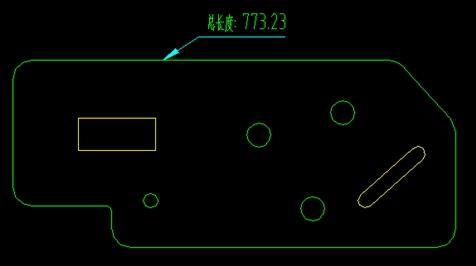
爱华网本文地址 » http://www.aihuau.com/a/250861/108086774.html
更多阅读

Word 2010在图片处理上,功能非常强大,不仅可以通过设置图形的阴影、发光、三维立体等效果来美化图片,还可以通过合并功能,把文档中的多个图形合并为一个。操作方法:1、【插入】【形状】,插入需要的自选图形。2、按住键盘上面的Ctrl键同
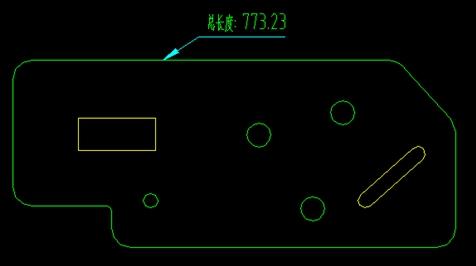
许多图形都是需要计算尺寸的,在CAD里面我们有很多功能方便计算面积,下面是小编带来关于如何操作CAD计算图形面积的内容,希望可以让大家有所收获!操作CAD计算图形面积的方法list命令对于“直线”命令绘制的图形,只能读取线段,能测出线段
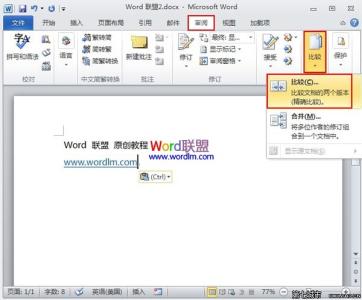
word2007不仅有打印文字,还可以插入不同的图形,在日常班工作给我们很大的帮助。图形创建多啦移动还是复制操作起来都很麻烦,怎样能把多个图形合并到一起操作呢。今天,小编就教大家在Word中进行多个图形合并的操作技巧。Word中进行多个

有时候图形面积计算可能不止一个,如果是多个对象怎么计算呢?下面由小编告诉大家怎么用CAD计算多个对象面积,快跟我一起来学习吧。用CAD计算多个对象面积的方法用AreaSum,Area命令来计算所选对象面积的之和。虽然它们执行相同的功能,但
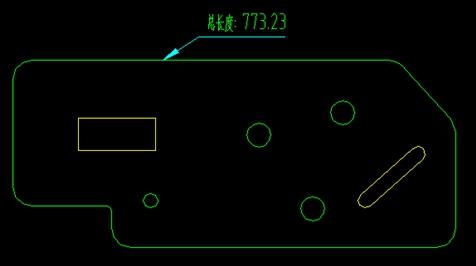
CAD中有时候有多个对象,那么大家知道cad中怎么计算多个对象面积吗?下面是小编整理的cad中怎么计算多个对象面积的方法,希望能给大家解答。cad中计算多个对象面积的方法:用AreaSum,Area命令来计算所选对象面积的之和。虽然它们执行相同
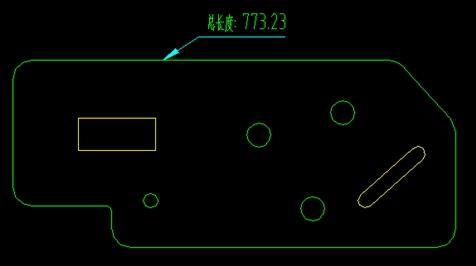
 爱华网
爱华网